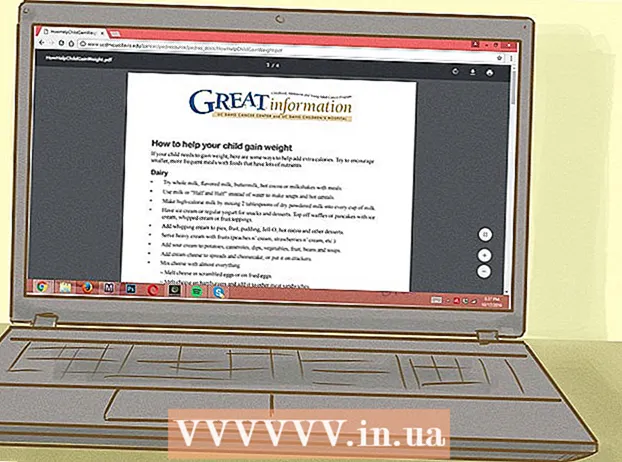நூலாசிரியர்:
Janice Evans
உருவாக்கிய தேதி:
24 ஜூலை 2021
புதுப்பிப்பு தேதி:
16 செப்டம்பர் 2024

உள்ளடக்கம்
- படிகள்
- முறை 3 இல் 1: மேக் ஓஎஸ் எக்ஸ்
- முறை 2 இல் 3: விண்டோஸ் 8/10
- முறை 3 இல் 3: விண்டோஸ் எக்ஸ்பி / விஸ்டா / 7
இந்த கட்டுரை கணினி பாகங்கள் மற்றும் மென்பொருள் பற்றிய தகவல்களை எப்படிப் பார்ப்பது என்பதை விவரிக்கிறது.
படிகள்
முறை 3 இல் 1: மேக் ஓஎஸ் எக்ஸ்
 1 ஆப்பிள் மெனுவைத் திறக்கவும். இதைச் செய்ய, திரையின் மேல் இடது மூலையில் உள்ள ஆப்பிள் வடிவ ஐகானைக் கிளிக் செய்யவும்.
1 ஆப்பிள் மெனுவைத் திறக்கவும். இதைச் செய்ய, திரையின் மேல் இடது மூலையில் உள்ள ஆப்பிள் வடிவ ஐகானைக் கிளிக் செய்யவும்.  2 இந்த மேக் பற்றி கிளிக் செய்யவும். இது கீழ்தோன்றும் மெனுவின் மேல் உள்ளது.
2 இந்த மேக் பற்றி கிளிக் செய்யவும். இது கீழ்தோன்றும் மெனுவின் மேல் உள்ளது.  3 உங்கள் கணினி பற்றிய தகவலைப் பார்க்கவும். இந்த மேக் சாளரத்தின் மேல் பல தாவல்கள் உள்ளன, அவை பல்வேறு தகவல்களைப் பார்க்க நீங்கள் பயன்படுத்தலாம்:
3 உங்கள் கணினி பற்றிய தகவலைப் பார்க்கவும். இந்த மேக் சாளரத்தின் மேல் பல தாவல்கள் உள்ளன, அவை பல்வேறு தகவல்களைப் பார்க்க நீங்கள் பயன்படுத்தலாம்: - பொதுவான செய்தி... இந்த தாவலில், இயக்க முறைமை, செயலி மற்றும் நினைவகம் பற்றிய தகவல்களை நீங்கள் காணலாம்.
- மானிட்டர்கள்... இந்த தாவலில் மானிட்டர் (கள்) பற்றிய தகவல்கள் உள்ளன.
- சேமிப்ப கருவிகள்... வன் மற்றும் பிற சேமிப்பு ஊடகங்களின் பயன்படுத்தப்பட்ட மற்றும் இலவச இடம் பற்றிய தகவல்களை இங்கே காணலாம்.
- ஆதரவு... சாத்தியமான சிக்கல்களைத் தீர்க்க உதவும் ஆதாரங்களின் பட்டியலை இந்தத் தாவல் கொண்டுள்ளது.
- சேவை... உங்கள் கணினியின் சேவை வரலாற்றை இங்கே பார்க்கலாம் (எடுத்துக்காட்டாக, உத்தரவாத தகவல்).
முறை 2 இல் 3: விண்டோஸ் 8/10
 1 தொடங்கு பொத்தானை கிளிக் செய்யவும்
1 தொடங்கு பொத்தானை கிளிக் செய்யவும்  . இது திரையின் கீழ் இடது மூலையில் உள்ளது; இது தொடக்க மெனுவைத் திறக்கும், அதில் ஒரு தேடல் பட்டி உள்ளது.
. இது திரையின் கீழ் இடது மூலையில் உள்ளது; இது தொடக்க மெனுவைத் திறக்கும், அதில் ஒரு தேடல் பட்டி உள்ளது.  2 தேடல் பட்டியில், உள்ளிடவும் கணினி தகவல். தேடல் பட்டி திரையின் கீழ் இடது மூலையில் அமைந்துள்ளது.
2 தேடல் பட்டியில், உள்ளிடவும் கணினி தகவல். தேடல் பட்டி திரையின் கீழ் இடது மூலையில் அமைந்துள்ளது.  3 கிளிக் செய்யவும் . உள்ளிடவும். கணினி தகவல் சாளரம் திறக்கிறது.சாளரத்தின் மேல் இடது மூலையில் நான்கு தாவல்கள் உள்ளன:
3 கிளிக் செய்யவும் . உள்ளிடவும். கணினி தகவல் சாளரம் திறக்கிறது.சாளரத்தின் மேல் இடது மூலையில் நான்கு தாவல்கள் உள்ளன: - கணினி தகவல்... இந்த தாவல் இயல்பாக திறக்கிறது மற்றும் கணினியின் இயக்க முறைமை, நிறுவப்பட்ட நினைவகம் மற்றும் செயலி வகை பற்றிய தகவல்களை கொண்டுள்ளது.
- வன்பொருள் வளங்கள்... இந்த தாவலில், உங்கள் கணினியுடன் இணைக்கப்பட்ட சாதனங்களின் (வெப்கேமரா அல்லது கட்டுப்படுத்தி போன்றவை) கூறு இயக்கிகள் மற்றும் தகவல்களின் பட்டியலைக் காணலாம்.
- கூறுகள்... யூ.எஸ்.பி போர்ட்கள், சிடி டிரைவ் மற்றும் ஸ்பீக்கர்கள் போன்ற கணினி பாகங்களின் தொழில்நுட்ப பண்புகளைக் கொண்ட ஒரு தாவல்.
- மென்பொருள் சூழல்... இந்த பங்களிப்பில் இயங்கும் இயக்கிகள் மற்றும் இயங்கும் செயல்முறைகளின் பட்டியல் உள்ளது.
முறை 3 இல் 3: விண்டோஸ் எக்ஸ்பி / விஸ்டா / 7
 1 கிள்ளுதல் வெற்றி மற்றும் அழுத்தவும் ஆர். இது ரன் பயன்பாட்டு சாளரத்தைத் திறக்கும், நீங்கள் கணினி கட்டளைகளை இயக்க பயன்படுத்தலாம்.
1 கிள்ளுதல் வெற்றி மற்றும் அழுத்தவும் ஆர். இது ரன் பயன்பாட்டு சாளரத்தைத் திறக்கும், நீங்கள் கணினி கட்டளைகளை இயக்க பயன்படுத்தலாம்.  2 உள்ளிடவும் msinfo32 ரன் சாளரத்தில். இந்த கட்டளை கணினி பற்றிய தகவலுடன் ஒரு சாளரத்தைத் திறக்கும்.
2 உள்ளிடவும் msinfo32 ரன் சாளரத்தில். இந்த கட்டளை கணினி பற்றிய தகவலுடன் ஒரு சாளரத்தைத் திறக்கும்.  3 சரி என்பதைக் கிளிக் செய்யவும். இது ரன் சாளரத்தின் கீழே உள்ளது. கணினி தகவல் சாளரம் திறக்கிறது.
3 சரி என்பதைக் கிளிக் செய்யவும். இது ரன் சாளரத்தின் கீழே உள்ளது. கணினி தகவல் சாளரம் திறக்கிறது.  4 உங்கள் கணினி பற்றிய தகவலைப் பார்க்கவும். சாளரத்தின் மேல் இடது மூலையில் பல அமைப்பு அமைப்புகளைக் காண நீங்கள் பயன்படுத்தக்கூடிய பல தாவல்கள் உள்ளன:
4 உங்கள் கணினி பற்றிய தகவலைப் பார்க்கவும். சாளரத்தின் மேல் இடது மூலையில் பல அமைப்பு அமைப்புகளைக் காண நீங்கள் பயன்படுத்தக்கூடிய பல தாவல்கள் உள்ளன: - கணினி தகவல்... இந்த தாவல் இயல்பாக திறக்கிறது மற்றும் கணினியின் இயக்க முறைமை, நிறுவப்பட்ட நினைவகம் மற்றும் செயலி வகை பற்றிய தகவல்களை கொண்டுள்ளது.
- வன்பொருள் வளங்கள்... இந்த தாவலில், உங்கள் கணினியுடன் இணைக்கப்பட்ட சாதனங்களின் (வெப்கேமரா அல்லது கட்டுப்படுத்தி போன்றவை) கூறு இயக்கிகள் மற்றும் தகவல்களின் பட்டியலைக் காணலாம்.
- கூறுகள்... யூ.எஸ்.பி போர்ட்கள், சிடி டிரைவ் மற்றும் ஸ்பீக்கர்கள் போன்ற கணினி பாகங்களின் தொழில்நுட்ப பண்புகளைக் கொண்ட ஒரு தாவல்.
- மென்பொருள் சூழல்... இந்த பங்களிப்பில் இயங்கும் இயக்கிகள் மற்றும் இயங்கும் செயல்முறைகளின் பட்டியல் உள்ளது.
- நெட்வொர்க் அமைப்புகள்... சில கணினிகளில் இந்தத் தாவல் இல்லை. அது இருந்தால், நெட்வொர்க்குடன் (இன்டர்நெட்) இணைப்பது பற்றிய தகவலை அதில் காணலாம்.